Cómo configurar el envío de correos electrónicos a SMS con Gmail
Este artículo explica cómo puedes enviar y recibir SMS desde una cuenta de usuario de Gmail. Mostrará la comunicación desde la perspectiva del usuario de Gmail (james@gmail.com), y desde la perspectiva del usuario móvil (+3620111111). Verás que necesitas crear una cuenta de correo técnico (james-sms@gmail.com) para reenviar correos como mensajes SMS y verás cómo tu puerta de enlace SMS debe configurarse para lograr este objetivo. La solución presentada es un gran ejemplo de una configuración de correo electrónico a sms y sms a correo electrónico que se puede crear usando Ozeki SMS Gateway.
¿Qué es el envío de correo electrónico a SMS?
El envío de correo electrónico a SMS es una solución que te permite convertir un correo electrónico en un mensaje de texto sin esfuerzo adicional.
Cómo configurar el envío de correos electrónicos a SMS con Gmail
Para configurar el envío de correos electrónicos a SMS con Gmail:
- Inicia Ozeki SMS Gateway
- Instala la conexión del módem SMS
- Proporciona el nombre del puerto
- Especifica el número de teléfono
- Añade un cliente IMAP
- Configura el servidor IMAP
- Modifica los ajustes SMTP
- Habilita el uso de la dirección en la línea de asunto
- Envía un correo electrónico de prueba a SMS desde Gmail
Perspectiva del usuario de correo electrónico (Estoy usando correo electrónico)
Una vez completada la configuración, el usuario de correo electrónico puede enviar un SMS, enviando un correo electrónico a james-sms@gmail.com. Necesita poner el número de teléfono en la línea de asunto del correo electrónico, y el texto del SMS en el cuerpo del correo (Figura 1).
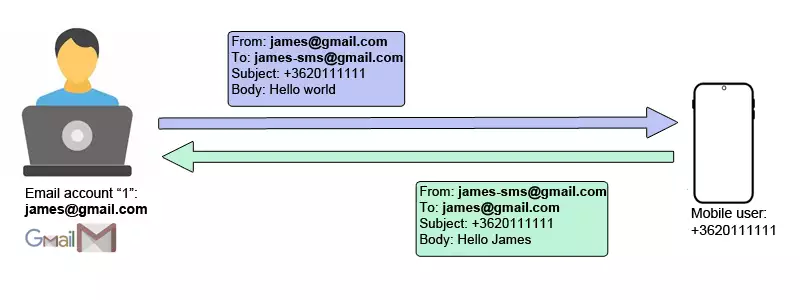
Perspectiva del usuario móvil (Estoy usando SMS)
Cuando el usuario móvil recibe este correo electrónico, verá que proviene del número de teléfono +3620222222. Él puede enviar un SMS de respuesta a este número. El SMS de respuesta se devolverá como un mensaje de correo electrónico a james@gmail.com. Esta configuración permite que las dos partes se comuniquen libremente. James puede usar su cuenta de correo electrónico de escritorio y el usuario móvil puede usar su teléfono celular (Figura 2).
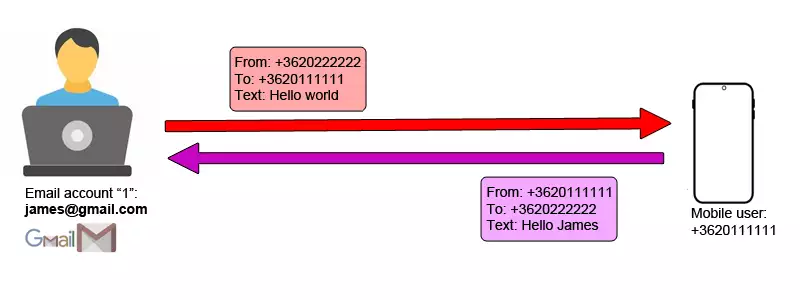
Qué necesitas crear
Para crear esta solución, necesitas crear una cuenta de correo técnico en Gmail. Puedes llamar a esta cuenta james-sms@gmail.com. Esta cuenta de correo servirá como la dirección de correo electrónico para enviar y recibir correos en nombre de la puerta de enlace SMS.
También necesitas crear una configuración de puerta de enlace SMS. Puedes instalar la puerta de enlace SMS en Windows (Figura 3) o puedes usar la configuración de puerta de enlace SMS para Android. Si instalas la puerta de enlace SMS en Windows, recomendamos conectar tu puerta de enlace SMS a la red móvil usando un módem GSM. En nuestro ejemplo, la tarjeta SIM que coloques en el módem GSM tendrá un número de teléfono +3620222222. Ten en cuenta que hay otras formas de conectar tu puerta de enlace SMS a la red móvil. Por ejemplo, puedes conectarte a un proveedor de servicios SMS usando una conexión cliente SMPP, o usando una teléfono móvil Android y enviar SMS a través de él.
En la puerta de enlace SMS también tendrás que crear una conexión de usuario IMAP para dirigirla a descargar correos electrónicos de la bandeja de entrada de james-sms@gmail.com, y para enviar mensajes SMS como correos electrónicos usando la dirección de remitente james-sms@gmail.com. (Figura 3)
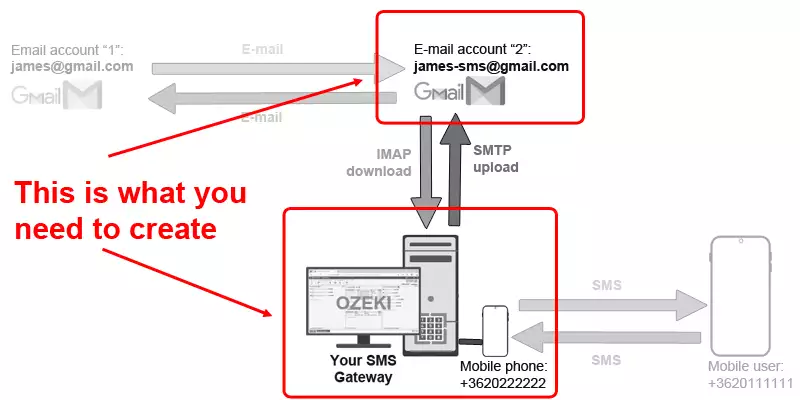
Cómo funciona el envío de correo electrónico a SMS
La configuración de correo electrónico a SMS funciona porque Ozeki 10 SMS Gateway puede usar comunicación IMAP y SMTP para interactuar con una cuenta de correo electrónico. En nuestro ejemplo, Ozeki 10 SMS Gateway descarga los correos electrónicos de la cuenta de correo usando IMAP, y cuando recibe un SMS, lo reenvía como un correo electrónico a través de esta cuenta de correo usando una solicitud de envío SMTP. (Figura 4)
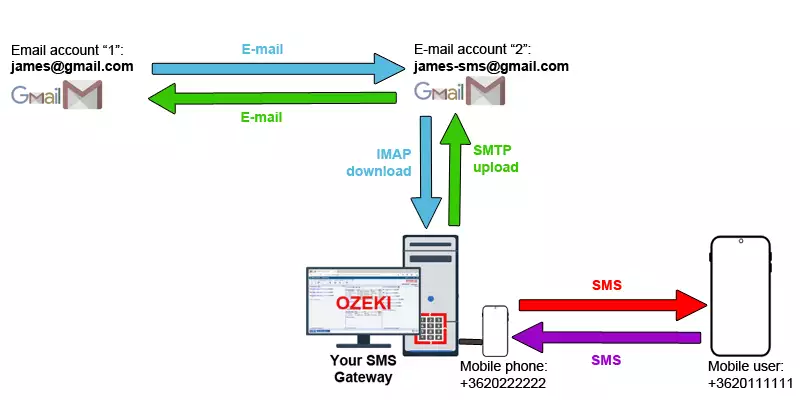
Correo electrónico a SMS (descarga IMAP)
En esta configuración, cuando james@gmail.com envía un correo electrónico a james-sms@gmail.com, necesita poner el número de teléfono móvil (+3620111111) en la línea de asunto, y necesita escribir el texto del SMS en el cuerpo (Figura 5).
Este correo electrónico llegará a la bandeja de entrada de james-sms@gmail.com. Ozeki SMS Gateway descargará el correo electrónico de esta bandeja de entrada usando una conexión IMAP. Después de descargar el correo electrónico, lo enviará como un SMS. Si has conectado un módem GSM a tu puerta de enlace SMS, que tiene un número de teléfono de +3620222222, el SMS enviado por la puerta de enlace SMS aparecerá en el teléfono del usuario móvil como si hubiera sido enviado por +3620222222.
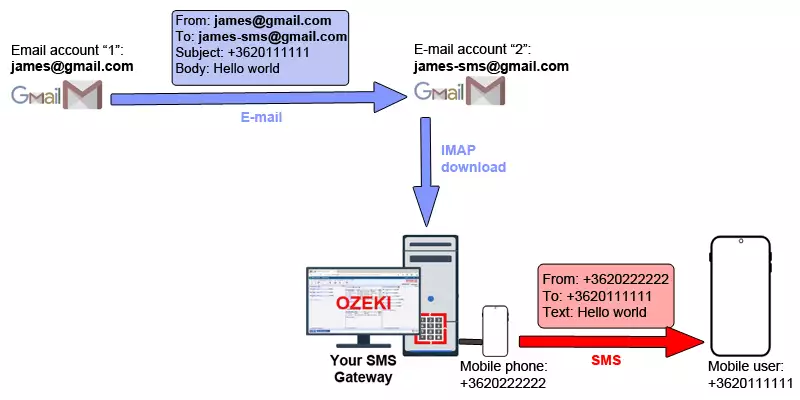
SMS a correo electrónico (carga SMTP)
Si el usuario móvil responde al SMS, enviará una respuesta al número de teléfono +3620222222. Este es el número de teléfono de la puerta de enlace SMS. Escribirá su texto, por ejemplo: "Hola James" y enviará el mensaje. No sabe que su SMS terminará en una bandeja de correo electrónico.
Cuando la puerta de enlace SMS recibe este SMS, creará un correo electrónico. Enviará el correo electrónico a james@gmail.com. El campo "De" del correo electrónico será james-sms@gmail.com, el asunto será el número de teléfono del usuario móvil (+3620111111), y el cuerpo del correo electrónico será el texto del SMS ("Hola James").
El correo electrónico se enviará como una solicitud de envío SMTP al servidor SMTP de Gmail. La cuenta de usuario james-sms@gmail.com se usará para iniciar sesión en Gmail y enviar el SMS. Después de que el correo electrónico haya sido enviado por la puerta de enlace SMS, james@gmail.com recibirá este correo electrónico. Verá que el correo electrónico provino de jame-sms@gmail.com, y verá el número de teléfono del usuario móvil (+3620111111) en la línea de asunto. (Figura 6) Si lo desea, puede responder a este correo electrónico.
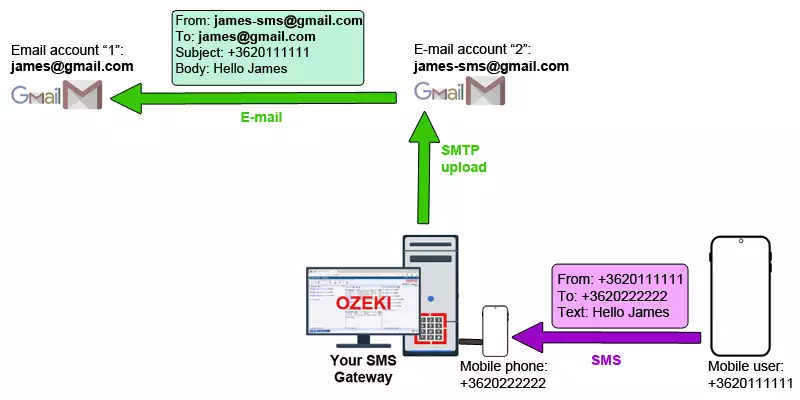
Instalar módem SMS
Para instalar un nuevo módem SMS, necesitas abrir la Lista de instalación de conexiones. Para hacerlo, busca el botón azul Añadir nueva conexión ubicado en el panel izquierdo de la página de inicio de Ozeki SMS Gateway (Figura 7). En la lista de instalación, busca el ítem Módem SMS y haz clic en el botón Instalar junto a él.
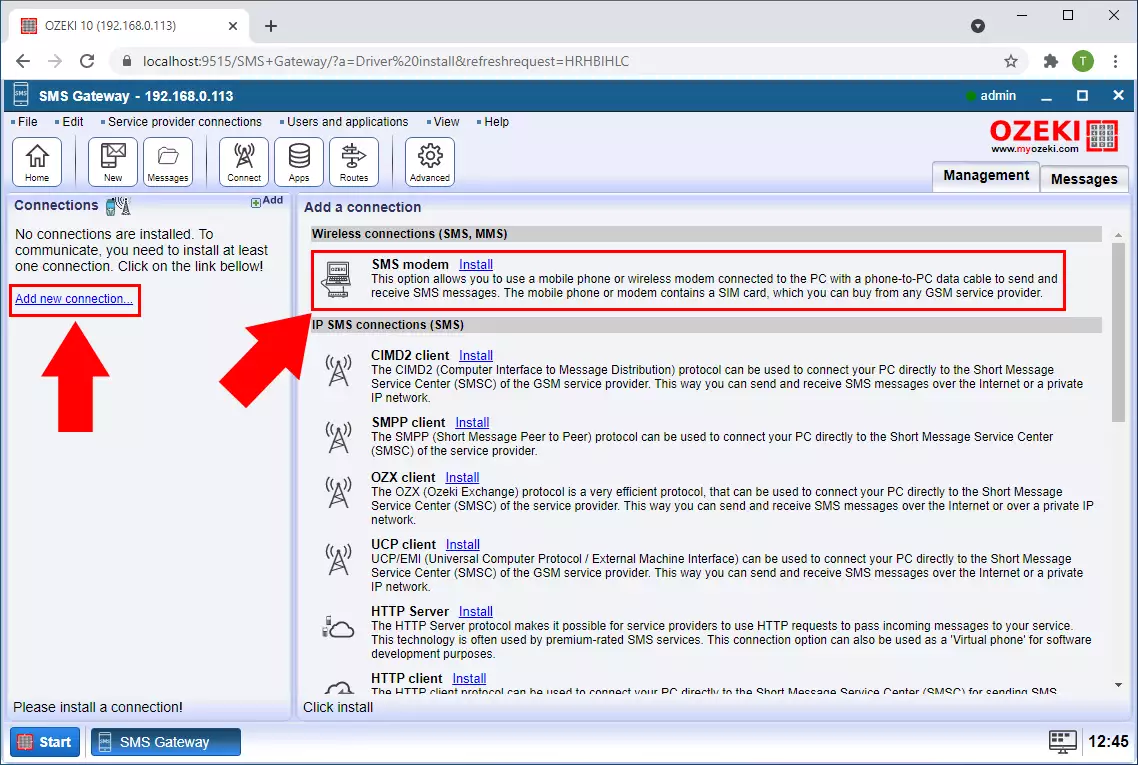
Proporcionar un puerto y un número de teléfono
En el cuadro de grupo Puerto serie, necesitas proporcionar información sobre el puerto que la conexión usará. Puedes usar la función autodetectar para determinar automáticamente el número de puerto correcto. En el cuadro de grupo Número de teléfono, necesitas proporcionar un número de teléfono para esta conexión (Figura 8). Después de haber hecho la configuración, haz clic en el botón Aceptar.
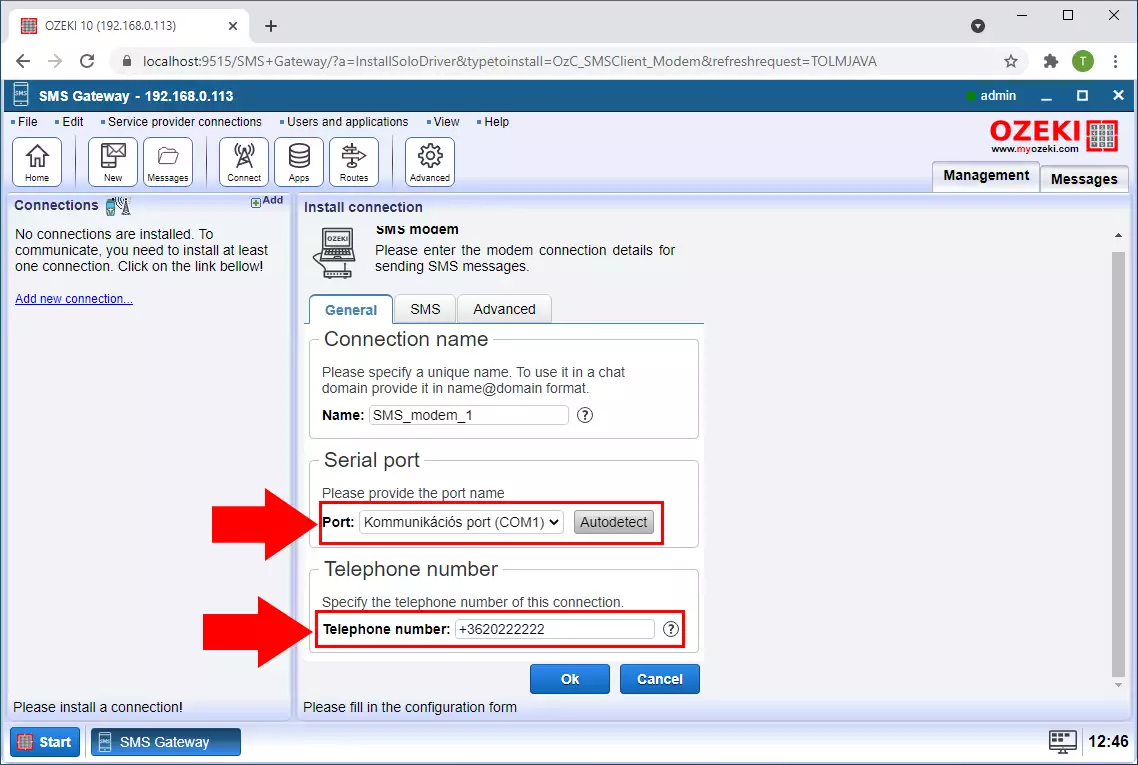
Instalar cliente IMAP
Para configurar el cliente IMAP que verificará tu cuenta de correo electrónico en busca de mensajes entrantes, necesitas crear una nueva aplicación. Para hacerlo, busca el botón azul Añadir nuevo usuario/aplicación ubicado en el panel izquierdo de Ozeki SMS Gateway. Se te presentará la lista de instalación Añadir usuario o aplicación. Busca la opción Cliente IMAP y haz clic en el botón azul Instalar junto a él (Figura 9). Esto te llevará a la página de configuración del cliente IMAP.
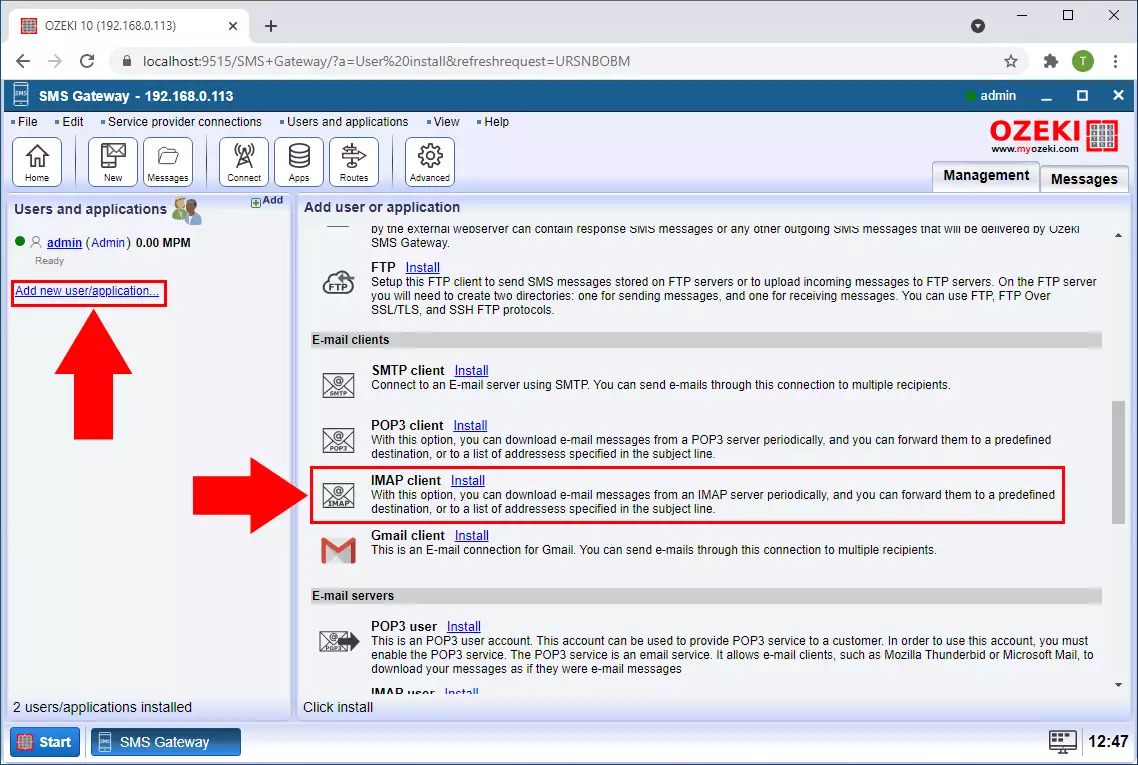
Configurar el servidor IMAP
En el siguiente paso, necesitas configurar el servidor IMAP. Puedes encontrar el cuadro de grupo del servidor IMAP si te desplazas hacia abajo en la pestaña General. Encontrarás un cuadro de texto Host donde necesitas proporcionar la dirección del servicio de correo que estás usando. Para Gmail, es imap.gmail.com. El cuadro de texto del puerto necesita el número de puerto que la conexión usará. Los cuadros de texto de nombre de usuario y contraseña necesitarán las credenciales de inicio de sesión de la cuenta de usuario de Gmail (Figura 10). De esta manera, el cliente IMAP podrá iniciar sesión en el servidor de correo.
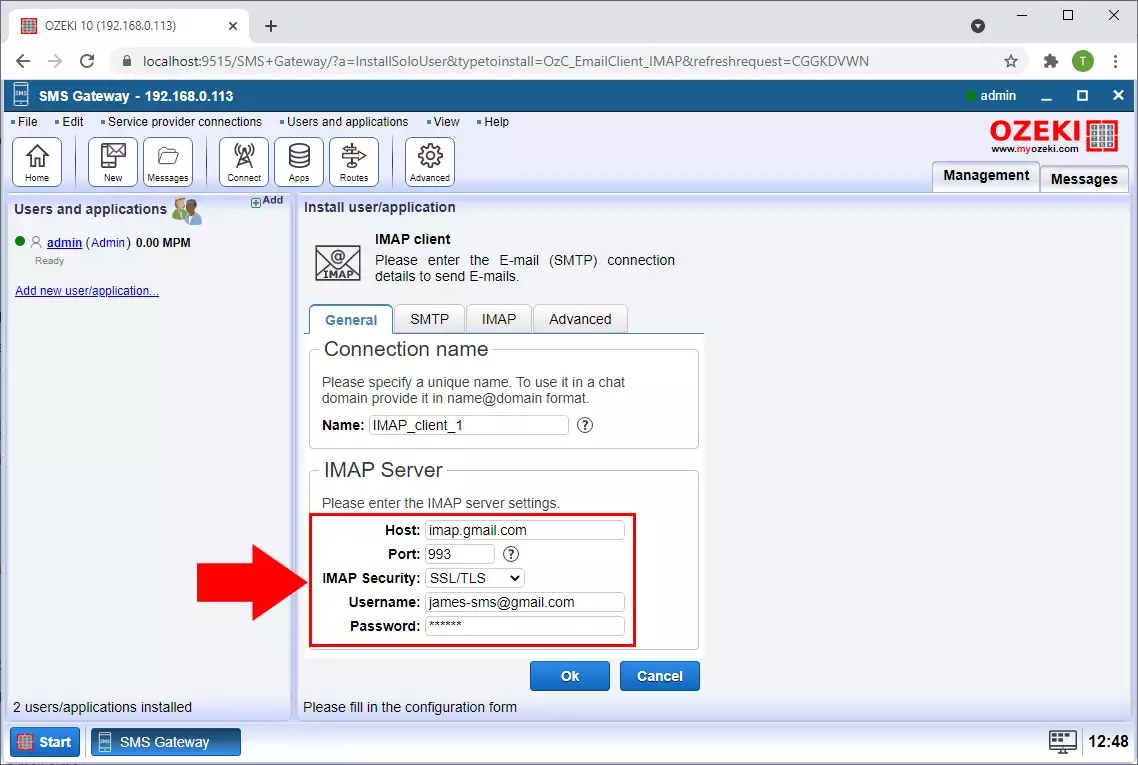
En la pestaña SMTP, necesitas proporcionar la dirección para un remitente y un destinatario. Luego necesitas completar la información requerida para el servidor SMTP. Necesitas la dirección del host que es smtp.gmail.com, un número de puerto correcto y la información de inicio de sesión para el servidor SMTP (Figura 11).
Configurar el SMTP
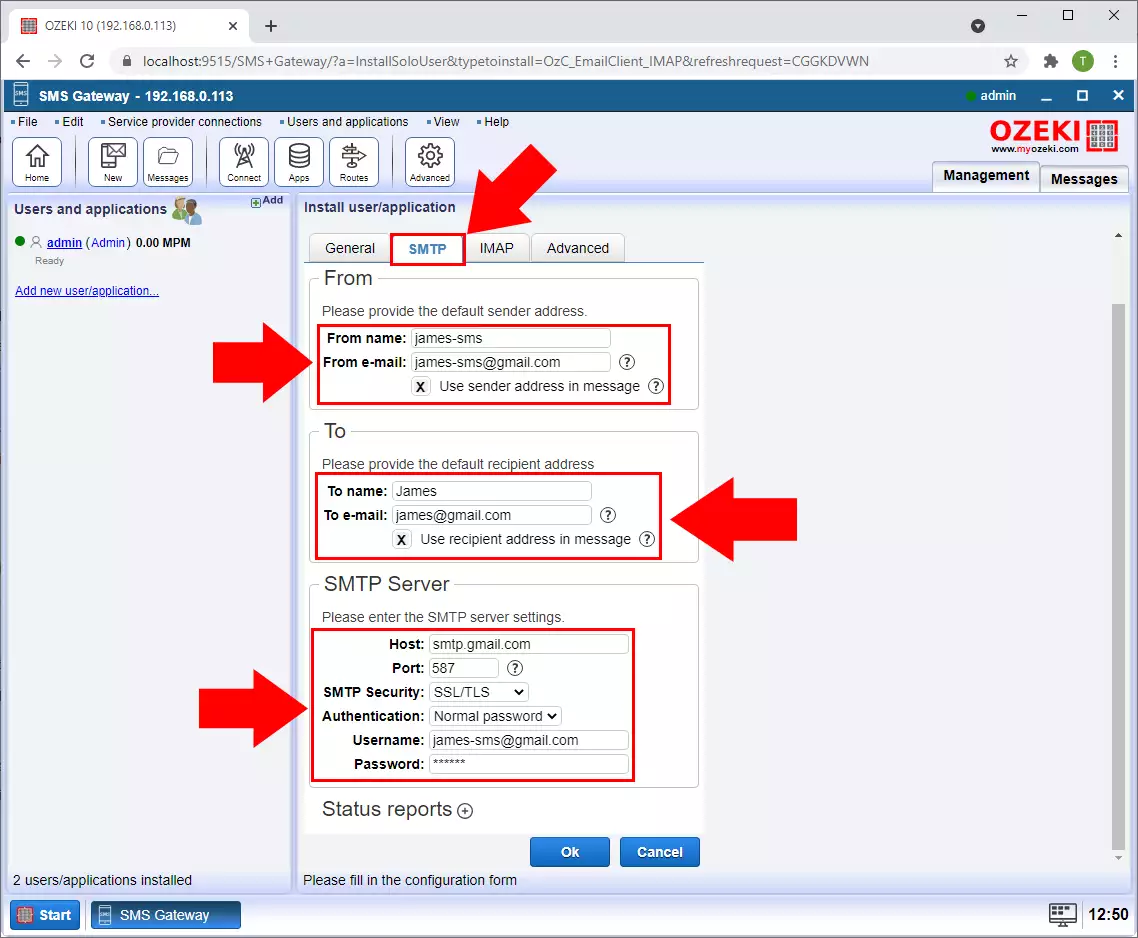
Usar la línea de asunto como dirección
Haz clic en la pestaña IMAP y busca la casilla de verificación titulada Usar dirección en la línea de asunto. De esta manera, el asunto del mensaje será la dirección donde necesitas enviar un mensaje (Figura 12).
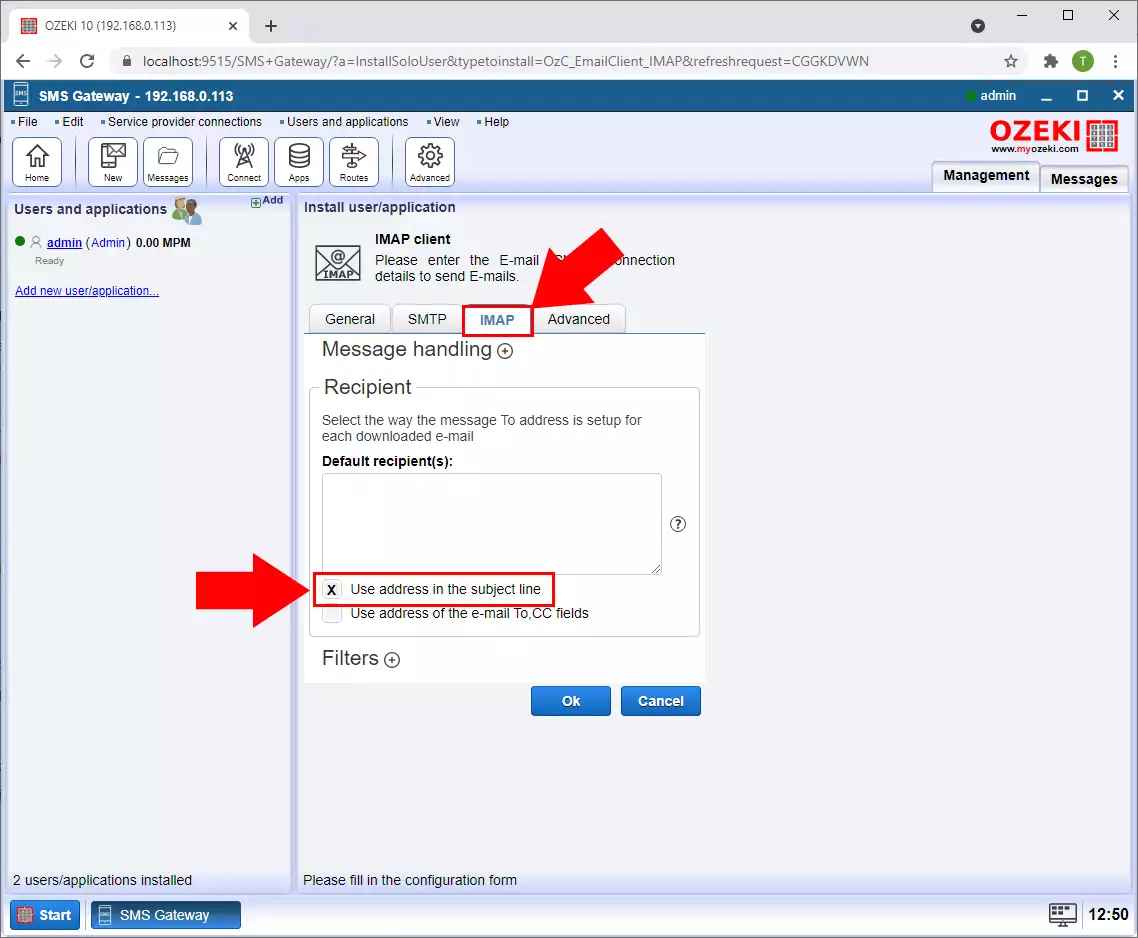
Reflexiones finales
Ahora, puedes hacer una pausa y respirar. Esperamos que no te hayas perdido en las explicaciones. Hicimos todo lo posible para simplificarlo y guiarte a través de todos los detalles de la manera más sencilla posible. Si has seguido los pasos de cerca, deberías poder enviar mensajes SMS usando el sistema de correo electrónico a SMS con Ozeki SMS Gateway sin problemas. Si ya has completado los pasos, puedes disfrutar de un merecido chocolate o algún otro capricho que tengas en mente. Si deseas recibir más información valiosa sobre los beneficios de otras soluciones similares, por favor visita ozeki-sms-gateway.com.
